Draw.io将箭头改成直线的教程
2023-08-30 11:39:24作者:极光下载站
Draw.io是一款流程图工具,用户使用起来非常的方便,在这款绘图软件中想要提供了组织结构图、流程图、泳道图以及类图等不同图表的编辑平台,让用户简单操作几个步骤即可完成图表的制作,因此Draw.io软件深受用户的喜爱,当用户在Draw.io软件中编辑流程图时,少不了对主题框、关联线的设置,最近小编看到有用户问到Draw.io怎么将箭头改成直线的问题,这个问题其实是很好解决的,用户只需要点击箭头,接着在右侧窗口的样式选项卡中,用户将其中的向右箭头样式设置为无即可解决问题,那么接下来就让小编来向大家分享一下Draw.io将箭头改成直线的方法教程吧,希望用户能够喜欢。
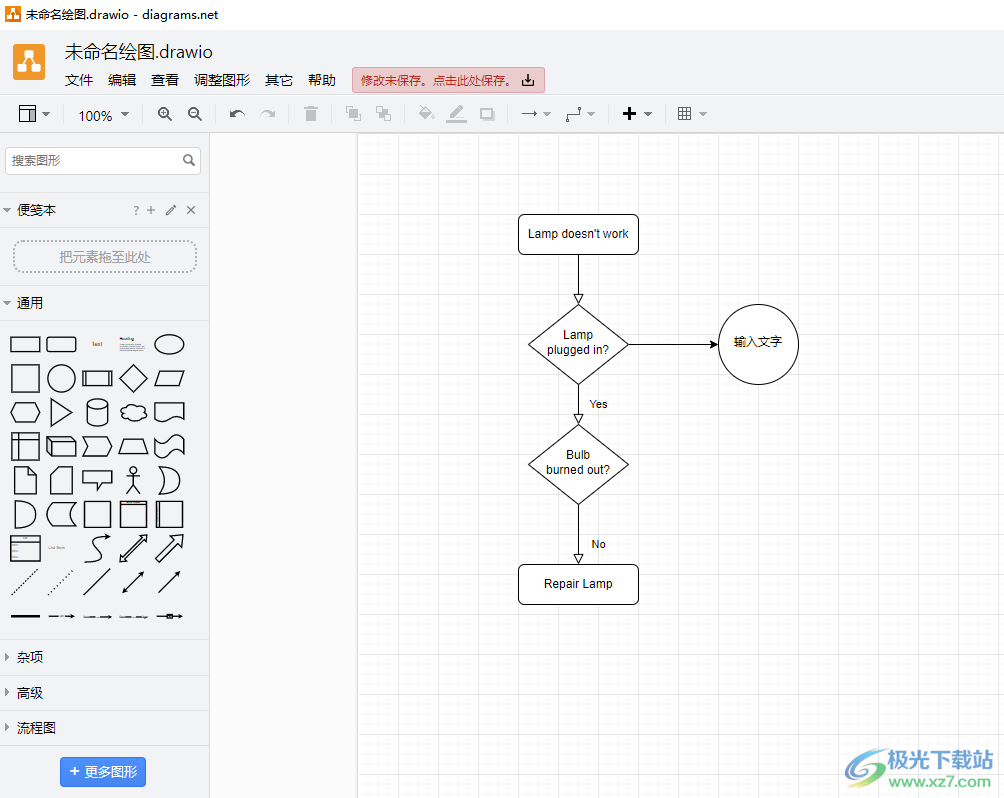
方法步骤
1.用户在电脑桌面上双击打开Draw.io软件,并来到流程图的制作页面上
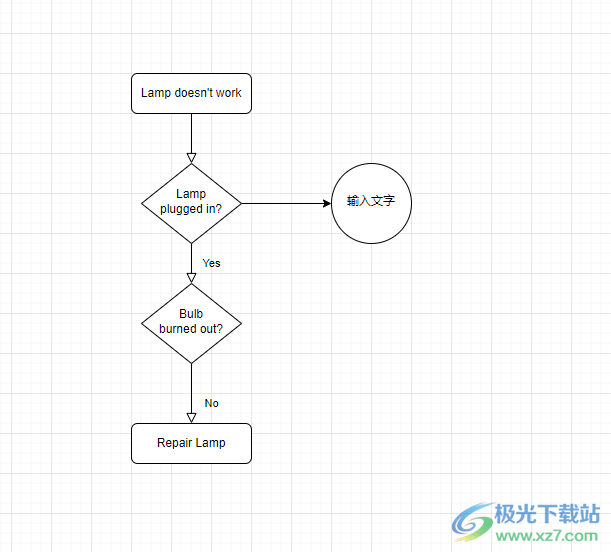
2.用户需要将其中需要更改的箭头选中,这样便于进行下步操作
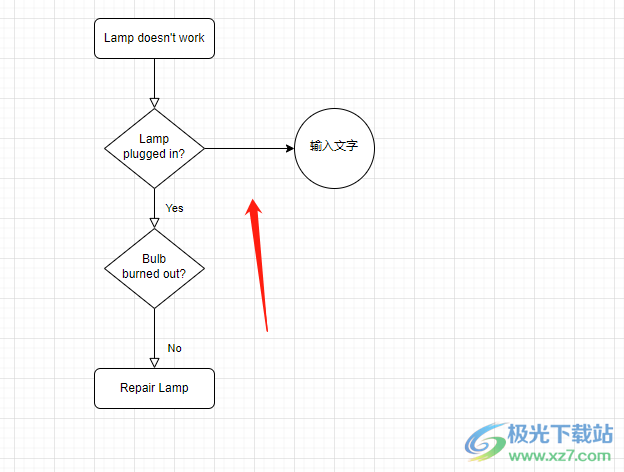
3.接着来到右侧窗口的样式选项卡中,用户选择其中的箭头选项的下拉箭头
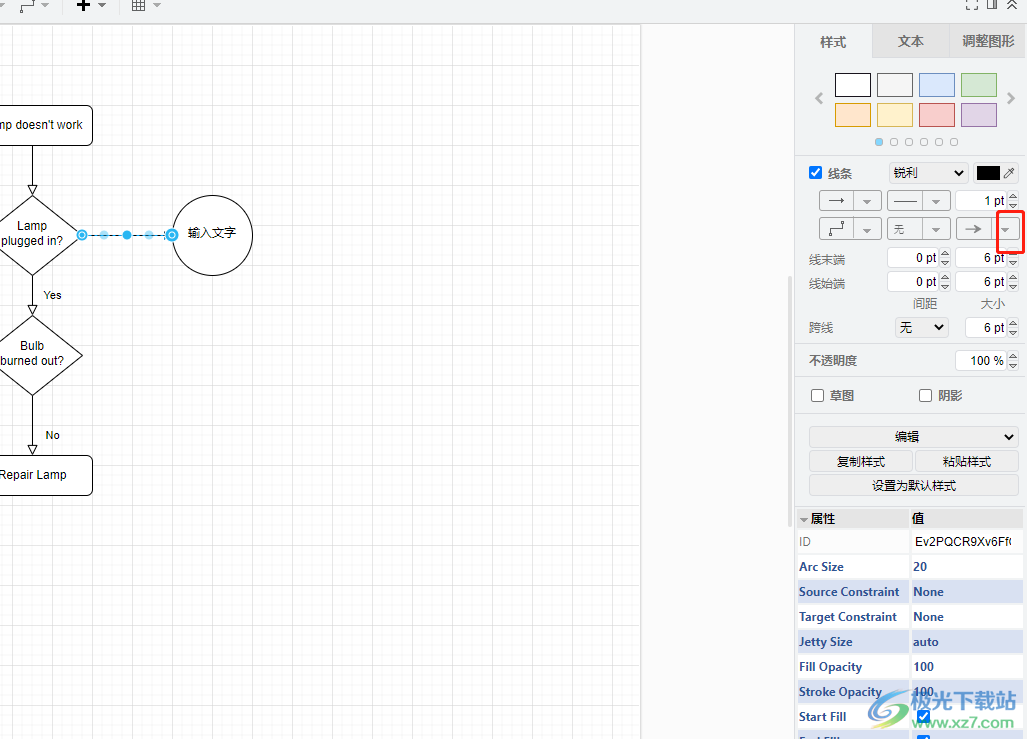
4.这时在弹出来的箭头样式选项中,用户选择位于首位的无选项即可解决问题
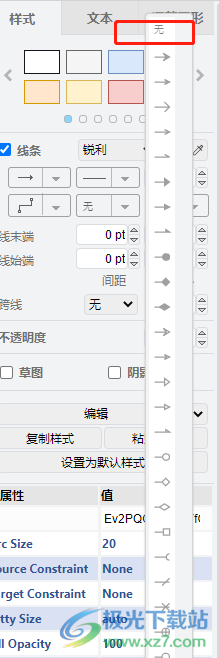
5.如图所示,用户回到制作页面上可以看到选中的箭头成功变成了直线
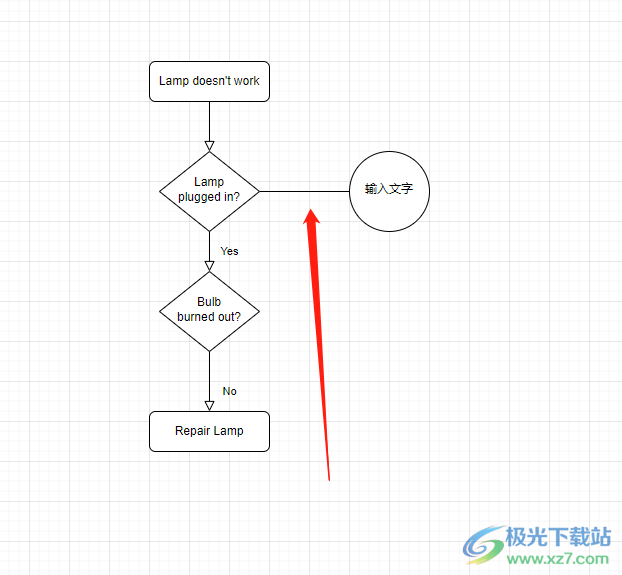
以上就是小编对用户提出问题整理出来的方法步骤,用户从中知道了只需将箭头中的箭头样式设置为无,就可以成功转化为直线,操作的过程是很简单的,因此感兴趣的用户可以跟着小编的教程操作起来,一定可以成功将箭头改成直线的,大家快来试试看吧。
